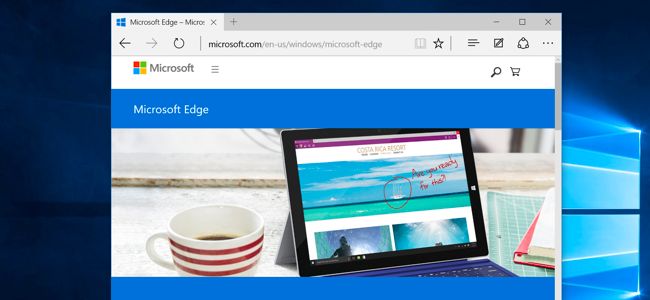
Windows 10包括Microsoft Edge,它取代Internet Explorer成为默认浏览器。Edge的界面已经从头开始重写,它摆脱了Internet Explorer的旧界面和所有那些杂乱无章的东西。
随着微软继续为他们的新浏览器增加功能,对Edge未来的期待会更多。特别是,浏览器扩展将在某个时候到来,使Edge与Chrome和Firefox更具竞争力。
Cortana集成
相关:如何在Windows 10中打开“嘿Cortana”
Microsoft Edge包含Cortana集成,只有在您首先在系统范围内启用Cortana时,该集成才起作用。请务必先单击Windows任务栏上的Cortana搜索栏,并提供您的姓名以设置Cortana。您还可以检查是否启用了此功能,方法是单击或轻触Edge中的菜单按钮,选择窗格底部附近的“查看高级设置”,并确保启用了“让Cortana在Microsoft Edge中协助我”选项。
要使用它,只需在Edge窗口顶部的地址栏中或在New选项卡页上键入问题即可。例如,您可以键入“[城市的天气]”、“[名人]多大”或“什么时候是[假日][年]”。Cortana提供了对问题的快速回答。
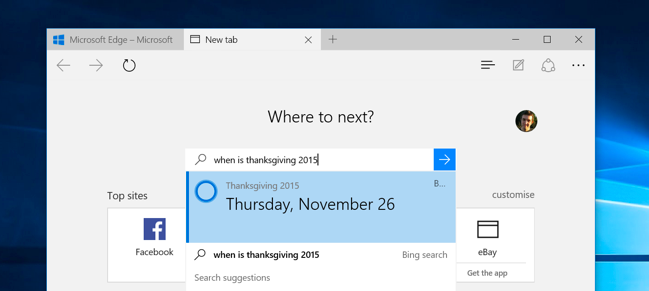
共享网页
Edge浏览器具有集成的共享功能,其工具栏上有一个共享按钮。点击共享按钮将打开系统共享面板。您可以在此处扩展列表,并通过从Windows应用商店安装适当的应用程序共享到更多服务。
例如,如果你想在Facebook上分享,就安装Facebook应用程序。如果要在Twitter上共享,请安装Twitter应用程序。这为您提供了一种无需任何浏览器扩展即可轻松共享网页的方式,就像您在Android或苹果iOS上所做的那样。
您还可以在“共享”面板中点击页面标题,然后选择共享当前网页的屏幕快照,而不是指向该网页的链接。
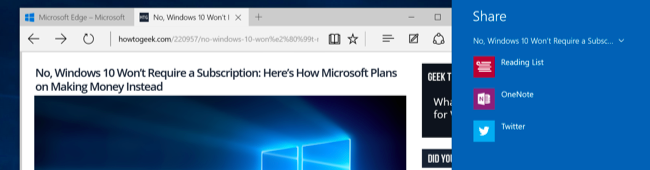
阅读视图
就像其他一些现代浏览器一样-例如苹果的Safari-Edge包括一个“阅读视图”功能,可以从你在网络上找到的文章中剥离杂乱的东西,使它们更容易阅读。要激活此功能,只需在Web上找到一篇文章,然后单击或轻触地址栏中的“阅读视图”图标即可。图标看起来像一本书。
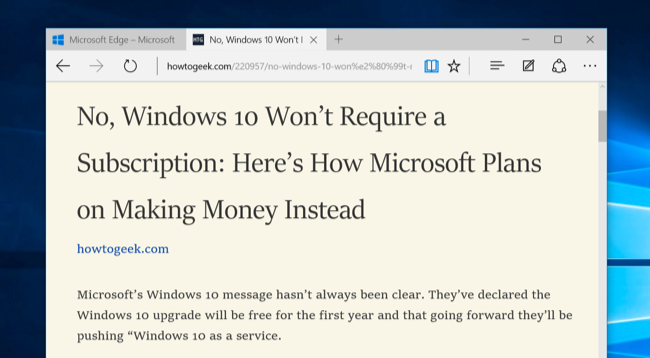
阅读书单
Microsoft Edge还包括阅读列表功能。使用此选项可以保存您以后要阅读的文章,而不会打乱您的收藏夹列表。要执行此操作,只需单击或轻触地址栏上的星号图标即可。选择阅读列表标题,并将页面添加到您的阅读列表中。
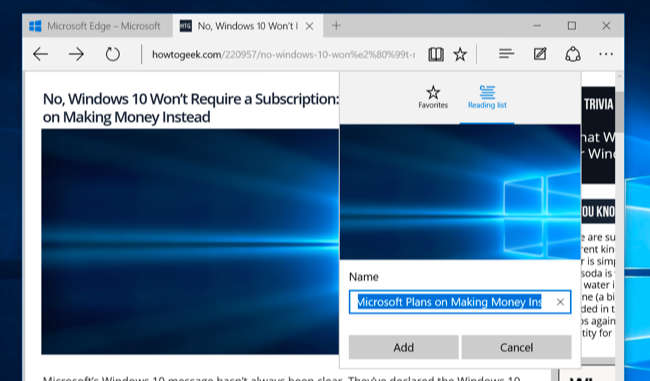
稍后,通过单击或轻触“中心”按钮并选择“阅读列表”类别,即可访问您的阅读列表。您将看到保存以供稍后阅读的页面,这些页面与您通常喜欢的网页分开存储。
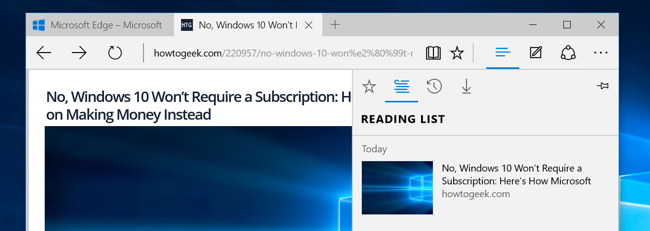
注解
Edge包含网页注释功能,这也是Edge被标榜为“做”浏览器的部分原因。轻触“制作Web便笺”按钮-工具栏上集线器和共享按钮之间的按钮-开始标记网页。
使用这些工具可以在网页的各个部分上绘制、突出显示、擦除、添加注释和复制。“保存”按钮允许您将笔记保存到Microsoft OneNote、您的收藏夹或阅读列表。您还可以使用“共享”按钮共享您的已标记笔记。
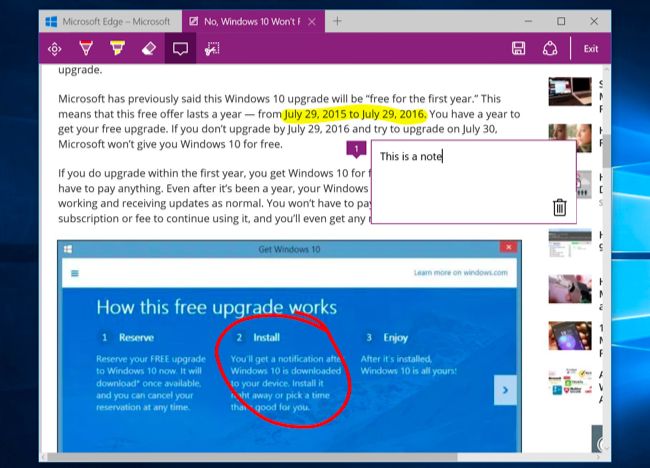
更多提示
Edge仍然拥有许多你预计会在现代网络浏览器中找到的功能。现在,Internet Explorer中的大部分杂物都已经去掉了,它们应该很容易找到。
私密浏览:从工具栏打开菜单,然后选择新建InPrivate窗口以打开私密浏览模式窗口。在此模式下,您的浏览器历史记录数据将不会保存。 固定到开始:Edge允许您打开菜单并选择Pin to Start,将当前网页作为磁贴固定到开始菜单或开始屏幕,使您可以快速打开它。单击或轻触磁贴将在Edge中打开网页,而不是打开自己的浏览器窗口。
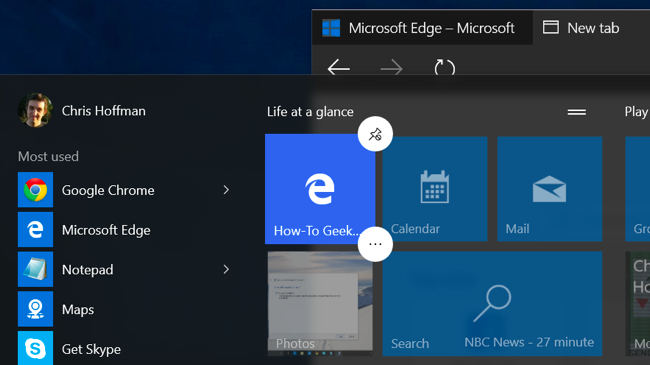
使用Internet Explorer打开:如果您确实需要使用Internet Explorer打开网页,只需轻触菜单按钮,然后选择使用Internet Explorer打开。Internet Explorer也隐藏在“Windows附件”文件夹下的“所有应用程序”菜单中。例如,如果您需要使用需要浏览器插件(如Java或Silverlight)的旧式Web应用程序,则可能需要执行此操作。 黑色主题:与其他许多现代Windows10应用程序一样,Edge除了默认的亮主题外,还包括黑色主题。要激活它,请打开菜单,然后在“选择主题”下选择“黑暗”。
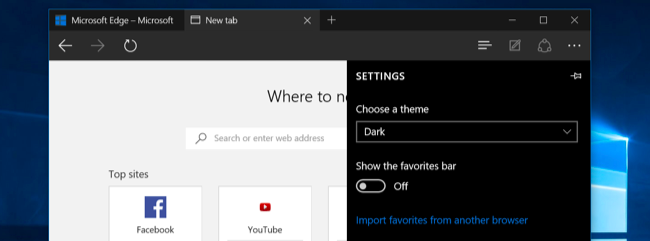
禁用Flash:Microsoft Edge包括一个集成的Flash播放器,就像Google Chrome一样。这是唯一可以在Microsoft Edge中使用的浏览器插件。如果出于安全原因想禁用它,您可以打开设置菜单,点击查看高级设置,然后将“使用Adobe Flash Player”设置为“关闭”。 更改您的默认搜索引擎:Microsoft Edge默认使用Bing,但您可以让它使用您喜欢的任何搜索引擎-只要该搜索引擎提供OpenSearch插件。以下是如何在Microsoft Edge中更改默认搜索引擎的方法。
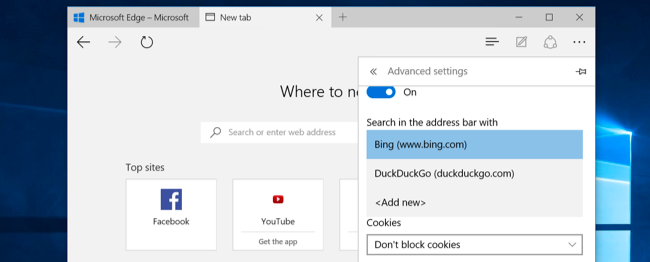
您还可以在Edge的设置菜单中找到多种其他方式自定义Edge的界面。例如,您可以启用“主页”按钮将您快速带回首选主页。您可以激活“显示收藏夹栏”设置,以获得一个始终存在的工具栏,以便更轻松地访问您喜爱的网页。
您还可以配置Edge在启动时打开的网页,以及打开新选项卡页时确切显示的内容。例如,您可以将New选项卡页设置为空白,而不显示“建议的内容”。